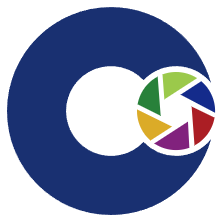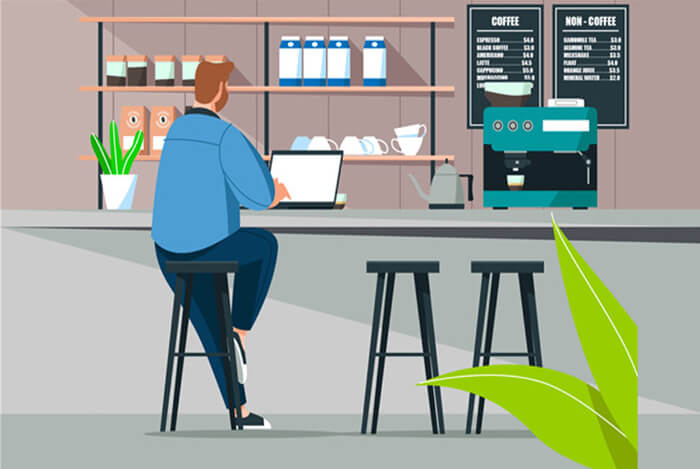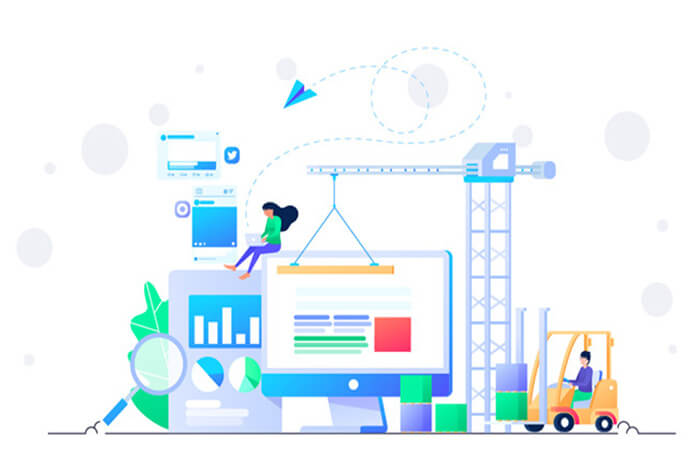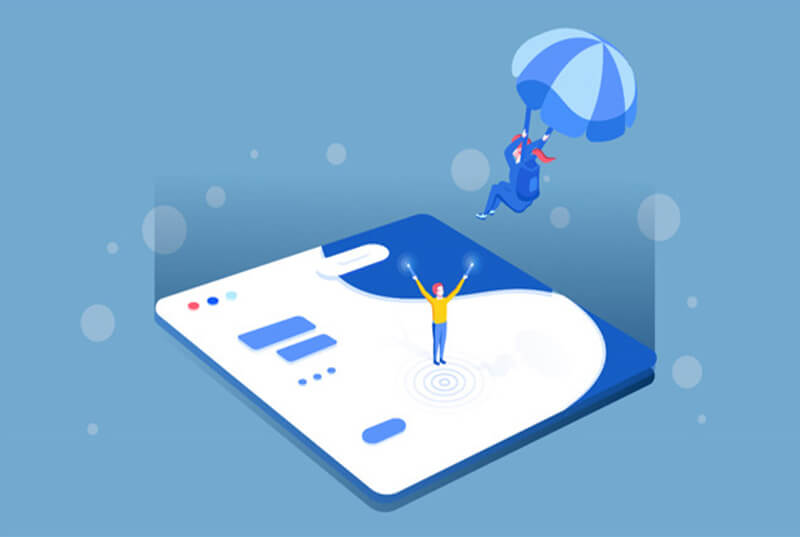找到
47
篇与
默认
相关的结果
- 第 3 页
-
 iperf3工具使用 服务端开启命令: iperf3 -s客户端执行命令: udp测试: # 每秒按照100M的速率向服务端发送udp数据包进行测试 ./iperf3 -c IP -u -b 100M -f M -i 1 -t 10 --g # 每秒按照100M的速率,指定每包100000字节,向服务端发送udp数据包进行测试 ./iperf3 -c IP -u -b 100M -f M -i 1 -t 60 -l 100000 --g tcp测试 # 每秒按照100M的速率向服务端发送tcp数据包进行测试 ./iperf3 -c IP -b 100M -f M -i 1 -t 10 --g # 每秒按照100M的速率,指定每包100000字节,向服务端发送tcp数据包进行测试 ./iperf3 -c IP -b 100M -f M -i 1 -t 60 -l 100000 --g 参数详解 IP:服务器ip -c 指定client端 -p 指定端口(要和服务器端一致) -B 绑定客户端的ip地址 -4 指定ipv4 -f 格式化带宽数输出 -n 指定传输的字节数 -b 表示使用的测试带宽 -i 表示每次报告的间隔s -u 指定udp协议 -t 表示以时间为测试结束条件进行测试,默认为 10 秒 -l 用于设置包的大小 –-g 获取来自服务器端的结果 -P 测试数据流并发数量 -p, --port #,Server 端监听、Client 端连接的端口号; -f, --format [kmgKMG],报告中所用的数据单位,Kbits, Mbits, KBytes, Mbytes; -i, --interval #,每次报告的间隔,单位为秒; -F, --file name,测试所用文件的文件名。如果使用在 Client 端,发送该文件用作测试;如果使用在 Server 端,则是将数据写入该文件,而不是丢弃; -A, --affinity n/n,m,设置 CPU 亲和力; -B, --bind ,绑定指定的网卡接口; -V, --verbose,运行时输出更多细节; -J, --json,运行时以 JSON 格式输出结果; --logfile f,输出到文件; -d, --debug,以 debug 模式输出结果; -v, --version,显示版本信息并退出; -h, --help,显示帮助信息并退出。 Server 端参数: -s, --server,以 Server 模式运行; -D, --daemon,在后台以守护进程运行; -I, --pidfile file,指定 pid 文件; -1, --one-off,只接受 1 次来自 Client 端的测试,然后退出。 Client 端参数 -c, --client ,以 Client 模式运行,并指定 Server 端的地址; -u, --udp,以 UDP 协议进行测试; -b, --bandwidth #[KMG][/#],限制测试带宽。UDP 默认为 1Mbit/秒,TCP 默认无限制; -t, --time #,以时间为测试结束条件进行测试,默认为 10 秒; -n, --bytes #[KMG],以数据传输大小为测试结束条件进行测试; -k, --blockcount #[KMG],以传输数据包数量为测试结束条件进行测试; -l, --len #[KMG],读写缓冲区的长度,TCP 默认为 128K,UDP 默认为 8K; --cport ,指定 Client 端运行所使用的 TCP 或 UDP 端口,默认为临时端口; -P, --parallel #,测试数据流并发数量; -R, --reverse,反向模式运行(Server 端发送,Client 端接收); -w, --window #[KMG],设置套接字缓冲区大小,TCP 模式下为窗口大小; -C, --congestion ,设置 TCP 拥塞控制算法(仅支持 Linux 和 FreeBSD ); -M, --set-mss #,设置 TCP/SCTP 最大分段长度(MSS,MTU 减 40 字节); -N, --no-delay,设置 TCP/SCTP no delay,屏蔽 Nagle 算法; -4, --version4,仅使用 IPv4; -6, --version6,仅使用 IPv6; -S, --tos N,设置 IP 服务类型(TOS,Type Of Service); -L, --flowlabel N,设置 IPv6 流标签(仅支持 Linux); -Z, --zerocopy,使用 “zero copy”(零拷贝)方法发送数据; -O, --omit N,忽略前 n 秒的测试; -T, --title str,设置每行测试结果的前缀; --get-server-output,从 Server 端获取测试结果; --udp-counters-64bit,在 UDP 测试包中使用 64 位计数器(防止计数器溢出)。作者:Scallion 链接:https://www.jianshu.com/p/8e37c3b27b02 来源:简书
iperf3工具使用 服务端开启命令: iperf3 -s客户端执行命令: udp测试: # 每秒按照100M的速率向服务端发送udp数据包进行测试 ./iperf3 -c IP -u -b 100M -f M -i 1 -t 10 --g # 每秒按照100M的速率,指定每包100000字节,向服务端发送udp数据包进行测试 ./iperf3 -c IP -u -b 100M -f M -i 1 -t 60 -l 100000 --g tcp测试 # 每秒按照100M的速率向服务端发送tcp数据包进行测试 ./iperf3 -c IP -b 100M -f M -i 1 -t 10 --g # 每秒按照100M的速率,指定每包100000字节,向服务端发送tcp数据包进行测试 ./iperf3 -c IP -b 100M -f M -i 1 -t 60 -l 100000 --g 参数详解 IP:服务器ip -c 指定client端 -p 指定端口(要和服务器端一致) -B 绑定客户端的ip地址 -4 指定ipv4 -f 格式化带宽数输出 -n 指定传输的字节数 -b 表示使用的测试带宽 -i 表示每次报告的间隔s -u 指定udp协议 -t 表示以时间为测试结束条件进行测试,默认为 10 秒 -l 用于设置包的大小 –-g 获取来自服务器端的结果 -P 测试数据流并发数量 -p, --port #,Server 端监听、Client 端连接的端口号; -f, --format [kmgKMG],报告中所用的数据单位,Kbits, Mbits, KBytes, Mbytes; -i, --interval #,每次报告的间隔,单位为秒; -F, --file name,测试所用文件的文件名。如果使用在 Client 端,发送该文件用作测试;如果使用在 Server 端,则是将数据写入该文件,而不是丢弃; -A, --affinity n/n,m,设置 CPU 亲和力; -B, --bind ,绑定指定的网卡接口; -V, --verbose,运行时输出更多细节; -J, --json,运行时以 JSON 格式输出结果; --logfile f,输出到文件; -d, --debug,以 debug 模式输出结果; -v, --version,显示版本信息并退出; -h, --help,显示帮助信息并退出。 Server 端参数: -s, --server,以 Server 模式运行; -D, --daemon,在后台以守护进程运行; -I, --pidfile file,指定 pid 文件; -1, --one-off,只接受 1 次来自 Client 端的测试,然后退出。 Client 端参数 -c, --client ,以 Client 模式运行,并指定 Server 端的地址; -u, --udp,以 UDP 协议进行测试; -b, --bandwidth #[KMG][/#],限制测试带宽。UDP 默认为 1Mbit/秒,TCP 默认无限制; -t, --time #,以时间为测试结束条件进行测试,默认为 10 秒; -n, --bytes #[KMG],以数据传输大小为测试结束条件进行测试; -k, --blockcount #[KMG],以传输数据包数量为测试结束条件进行测试; -l, --len #[KMG],读写缓冲区的长度,TCP 默认为 128K,UDP 默认为 8K; --cport ,指定 Client 端运行所使用的 TCP 或 UDP 端口,默认为临时端口; -P, --parallel #,测试数据流并发数量; -R, --reverse,反向模式运行(Server 端发送,Client 端接收); -w, --window #[KMG],设置套接字缓冲区大小,TCP 模式下为窗口大小; -C, --congestion ,设置 TCP 拥塞控制算法(仅支持 Linux 和 FreeBSD ); -M, --set-mss #,设置 TCP/SCTP 最大分段长度(MSS,MTU 减 40 字节); -N, --no-delay,设置 TCP/SCTP no delay,屏蔽 Nagle 算法; -4, --version4,仅使用 IPv4; -6, --version6,仅使用 IPv6; -S, --tos N,设置 IP 服务类型(TOS,Type Of Service); -L, --flowlabel N,设置 IPv6 流标签(仅支持 Linux); -Z, --zerocopy,使用 “zero copy”(零拷贝)方法发送数据; -O, --omit N,忽略前 n 秒的测试; -T, --title str,设置每行测试结果的前缀; --get-server-output,从 Server 端获取测试结果; --udp-counters-64bit,在 UDP 测试包中使用 64 位计数器(防止计数器溢出)。作者:Scallion 链接:https://www.jianshu.com/p/8e37c3b27b02 来源:简书 -
 Centos7开放及查看端口 1、开放端口 firewall-cmd --zone=public --add-port=5672/tcp --permanent # 开放5672端口 firewall-cmd --zone=public --remove-port=5672/tcp --permanent #关闭5672端口 firewall-cmd --reload # 配置立即生效2、查看防火墙所有开放的端口 firewall-cmd --zone=public --list-ports3、关闭防火墙 如果要开放的端口太多,嫌麻烦,可以关闭防火墙,安全性自行评估 systemctl stop firewalld.service4、查看防火墙状态 firewall-cmd --state5、查看监听的端口 netstat -lnptPS:centos7默认没有 netstat 命令,需要安装 net-tools 工具,yum install -y net-tools 6、检查端口被哪个进程占用 netstat -lnpt |grep 9090 7、查看进程的详细信息 ps 6832 8、中止进程 kill -9 9090
Centos7开放及查看端口 1、开放端口 firewall-cmd --zone=public --add-port=5672/tcp --permanent # 开放5672端口 firewall-cmd --zone=public --remove-port=5672/tcp --permanent #关闭5672端口 firewall-cmd --reload # 配置立即生效2、查看防火墙所有开放的端口 firewall-cmd --zone=public --list-ports3、关闭防火墙 如果要开放的端口太多,嫌麻烦,可以关闭防火墙,安全性自行评估 systemctl stop firewalld.service4、查看防火墙状态 firewall-cmd --state5、查看监听的端口 netstat -lnptPS:centos7默认没有 netstat 命令,需要安装 net-tools 工具,yum install -y net-tools 6、检查端口被哪个进程占用 netstat -lnpt |grep 9090 7、查看进程的详细信息 ps 6832 8、中止进程 kill -9 9090 -
 ubuntu 20.04 没有rc.local文件的解决方法 新的Linux发行版已经没有rc.local文件了。因为已经将其服务化了。 1.设置rc-local.service sudo vim /etc/systemd/system/rc-local.service内容如下: [Unit] Description=/etc/rc.local Compatibility ConditionPathExists=/etc/rc.local [Service] Type=forking ExecStart=/etc/rc.local start TimeoutSec=0 StandardOutput=tty RemainAfterExit=yes SysVStartPriority=99 [Install] WantedBy=multi-user.target 2.激活rc-local.service sudo systemctl enable rc-local.service3.创建/etc/rc.local文件 sudo vim /etc/rc.local内容如下: #!/bin/sh -e # # rc.local # # This script is executed at the end of each multiuser runlevel. # Make sure that the script will "exit 0" on success or any other # value on error. # # In order to enable or disable this script just change the execution # bits. # # By default this script does nothing. # 开机启动的命令 /data/soft/jenkins/jenkins.sh start # 开机自动运行jenkins exit 0给予脚本执行权限 sudo chmod +x /etc/rc.local原文链接:https://blog.csdn.net/qq_39809339/article/details/126615591
ubuntu 20.04 没有rc.local文件的解决方法 新的Linux发行版已经没有rc.local文件了。因为已经将其服务化了。 1.设置rc-local.service sudo vim /etc/systemd/system/rc-local.service内容如下: [Unit] Description=/etc/rc.local Compatibility ConditionPathExists=/etc/rc.local [Service] Type=forking ExecStart=/etc/rc.local start TimeoutSec=0 StandardOutput=tty RemainAfterExit=yes SysVStartPriority=99 [Install] WantedBy=multi-user.target 2.激活rc-local.service sudo systemctl enable rc-local.service3.创建/etc/rc.local文件 sudo vim /etc/rc.local内容如下: #!/bin/sh -e # # rc.local # # This script is executed at the end of each multiuser runlevel. # Make sure that the script will "exit 0" on success or any other # value on error. # # In order to enable or disable this script just change the execution # bits. # # By default this script does nothing. # 开机启动的命令 /data/soft/jenkins/jenkins.sh start # 开机自动运行jenkins exit 0给予脚本执行权限 sudo chmod +x /etc/rc.local原文链接:https://blog.csdn.net/qq_39809339/article/details/126615591 -
 VMware-ESXi许可证 VMware-ESXi-6.7.0许可证 VMware vSphere 6 Enterprise Plus 0A65P-00HD0-3Z5M1-M097M-22P7HVMware ESXi 8.0.0 build-20513097 许可证 4V492-44210-48830-931GK-2PRJ4 MV4YN-0L38Q-2ZK60-XUA7K-AAZ18 M149W-J031J-H8R8C-01CAH-24RPG MV4YN-0L38Q-2ZK60-XUA7K-AAZ18 5F0Z1-24057-DZX88-4L97K-1AV2N 4Y03Y-FTLE1-EZNH0-MAAQ2-1244U MV4YN-0L38Q-2ZK60-XUA7K-AAZ18 JC6AP-D4H0P-TZ131-4A2QM-8CNP7 0U6UU-6AJDL-RZTK9-230Q0-8ARJQ JG2TD-DJL95-FZZZ8-DU1NH-33GH7
VMware-ESXi许可证 VMware-ESXi-6.7.0许可证 VMware vSphere 6 Enterprise Plus 0A65P-00HD0-3Z5M1-M097M-22P7HVMware ESXi 8.0.0 build-20513097 许可证 4V492-44210-48830-931GK-2PRJ4 MV4YN-0L38Q-2ZK60-XUA7K-AAZ18 M149W-J031J-H8R8C-01CAH-24RPG MV4YN-0L38Q-2ZK60-XUA7K-AAZ18 5F0Z1-24057-DZX88-4L97K-1AV2N 4Y03Y-FTLE1-EZNH0-MAAQ2-1244U MV4YN-0L38Q-2ZK60-XUA7K-AAZ18 JC6AP-D4H0P-TZ131-4A2QM-8CNP7 0U6UU-6AJDL-RZTK9-230Q0-8ARJQ JG2TD-DJL95-FZZZ8-DU1NH-33GH7 -
 submit text3常用快捷键 submit text3常用快捷键 Ctrl+D 选词 (反复按快捷键,即可继续向下同时选中下一个相同的文本进行同时编辑) Ctrl+G 跳转到相应的行 Ctrl+J 合并行(已选择需要合并的多行时) Ctrl+L 选择整行(按住-继续选择下行) Ctrl+M 光标移动至括号内开始或结束的位置 Ctrl+T 词互换 Ctrl+U 软撤销 Ctrl+P 查找当前项目中的文件和快速搜索;输入 @ 查找文件主标题/函数;或者输入 : 跳转到文件某行; Ctrl+R 快速列出/跳转到某个函数 Ctrl+K Backspace 从光标处删除至行首 Ctrl+K+B 开启/关闭侧边栏 Ctrl+KK 从光标处删除至行尾 Ctrl+K+T 折叠属性 Ctrl+K+U 改为大写 Ctrl+K+L 改为小写 Ctrl+K+0 展开所有 Ctrl+Enter 插入行后(快速换行) Ctrl+Tab 当前窗口中的标签页切换 Ctrl+Shift+A 选择光标位置父标签对儿 Ctrl+Shift+D 复制光标所在整行,插入在该行之前 ctrl+shift+F 在文件夹内查找,与普通编辑器不同的地方是sublime允许添加多个文件夹进行查找 Ctrl+Shift+K 删除整行 Ctrl+Shift+L 鼠标选中多行(按下快捷键),即可同时编辑这些行 Ctrl+Shift+M 选择括号内的内容(按住-继续选择父括号) Ctrl+Shift+P 打开命令面板 Ctrl+Shift+/ 注释已选择内容 Ctrl+Shift+↑可以移动此行代码,与上行互换 Ctrl+Shift+↓可以移动此行代码,与下行互换 Ctrl+Shift+[ 折叠代码 Ctrl+Shift+] 展开代码 Ctrl+Shift+Enter 光标前插入行 Ctrl+PageDown 、Ctrl+PageUp 文件按开启的前后顺序切换 Ctrl+Z 撤销 Ctrl+Y 恢复撤销 Ctrl+F2 设置/取消书签 Ctrl+/ 注释整行(如已选择内容,同“Ctrl+Shift+/”效果) Ctrl+鼠标左键 可以同时选择要编辑的多处文本 Shift+鼠标右键(或使用鼠标中键)可以用鼠标进行竖向多行选择 Shift+F2 上一个书签 Shift+Tab 去除缩进 Alt+Shift+1(非小键盘)窗口分屏,恢复默认1屏 Alt+Shift+2 左右分屏-2列 Alt+Shift+3 左右分屏-3列 Alt+Shift+4 左右分屏-4列 Alt+Shift+5 等分4屏 Alt+Shift+8 垂直分屏-2屏 Alt+Shift+9 垂直分屏-3屏 Ctrl+Shift+分屏序号 将当前焦点页分配到分屏序号页 Alt+. 闭合当前标签 Alt+F3 选中文本按下快捷键,即可一次性选择全部的相同文本进行同时编辑 Tab 缩进 自动完成 F2 下一个书签 F6 检测语法错误 F9 行排序(按a-z) F11 全屏模式
submit text3常用快捷键 submit text3常用快捷键 Ctrl+D 选词 (反复按快捷键,即可继续向下同时选中下一个相同的文本进行同时编辑) Ctrl+G 跳转到相应的行 Ctrl+J 合并行(已选择需要合并的多行时) Ctrl+L 选择整行(按住-继续选择下行) Ctrl+M 光标移动至括号内开始或结束的位置 Ctrl+T 词互换 Ctrl+U 软撤销 Ctrl+P 查找当前项目中的文件和快速搜索;输入 @ 查找文件主标题/函数;或者输入 : 跳转到文件某行; Ctrl+R 快速列出/跳转到某个函数 Ctrl+K Backspace 从光标处删除至行首 Ctrl+K+B 开启/关闭侧边栏 Ctrl+KK 从光标处删除至行尾 Ctrl+K+T 折叠属性 Ctrl+K+U 改为大写 Ctrl+K+L 改为小写 Ctrl+K+0 展开所有 Ctrl+Enter 插入行后(快速换行) Ctrl+Tab 当前窗口中的标签页切换 Ctrl+Shift+A 选择光标位置父标签对儿 Ctrl+Shift+D 复制光标所在整行,插入在该行之前 ctrl+shift+F 在文件夹内查找,与普通编辑器不同的地方是sublime允许添加多个文件夹进行查找 Ctrl+Shift+K 删除整行 Ctrl+Shift+L 鼠标选中多行(按下快捷键),即可同时编辑这些行 Ctrl+Shift+M 选择括号内的内容(按住-继续选择父括号) Ctrl+Shift+P 打开命令面板 Ctrl+Shift+/ 注释已选择内容 Ctrl+Shift+↑可以移动此行代码,与上行互换 Ctrl+Shift+↓可以移动此行代码,与下行互换 Ctrl+Shift+[ 折叠代码 Ctrl+Shift+] 展开代码 Ctrl+Shift+Enter 光标前插入行 Ctrl+PageDown 、Ctrl+PageUp 文件按开启的前后顺序切换 Ctrl+Z 撤销 Ctrl+Y 恢复撤销 Ctrl+F2 设置/取消书签 Ctrl+/ 注释整行(如已选择内容,同“Ctrl+Shift+/”效果) Ctrl+鼠标左键 可以同时选择要编辑的多处文本 Shift+鼠标右键(或使用鼠标中键)可以用鼠标进行竖向多行选择 Shift+F2 上一个书签 Shift+Tab 去除缩进 Alt+Shift+1(非小键盘)窗口分屏,恢复默认1屏 Alt+Shift+2 左右分屏-2列 Alt+Shift+3 左右分屏-3列 Alt+Shift+4 左右分屏-4列 Alt+Shift+5 等分4屏 Alt+Shift+8 垂直分屏-2屏 Alt+Shift+9 垂直分屏-3屏 Ctrl+Shift+分屏序号 将当前焦点页分配到分屏序号页 Alt+. 闭合当前标签 Alt+F3 选中文本按下快捷键,即可一次性选择全部的相同文本进行同时编辑 Tab 缩进 自动完成 F2 下一个书签 F6 检测语法错误 F9 行排序(按a-z) F11 全屏模式 -
 linux配置三网同时通信 1、在三块网卡上配置IP地址 联通eth0 BOOTPROTO=static IPADDR=192.168.1.100 NETMASK=255.255.255.0 GATEWAY=192.168.1.1 DNS1=X.X.X.X ONBOOT=yes 电信eth1 BOOTPROTO=static IPADDR=192.168.2.100 NETMASK=255.255.255.0 GATEWAY=192.168.2.1 DNS1=X.X.X.X ONBOOT=yes 移动eth2 BOOTPROTO=static IPADDR=192.168.3.100 NETMASK=255.255.255.0 GATEWAY=192.168.3.1 DNS1=X.X.X.X ONBOOT=yes 2、对路由表别名(三网) echo "250 mob" >> /etc/iproute2/rt_tables #移动 echo "251 cnc" >> /etc/iproute2/rt_tables #联通 echo "252 tel" >> /etc/iproute2/rt_tables #电信3、添加各线路路由以及路由走向 #联通 ip route add default via 192.168.1.1 dev eth0 src 192.168.1.100 table cnc ip rule add from 192.168.1.100 table cnc #电信 ip route add default via 192.168.2.1 dev eth1 src 192.168.2.100 table tel ip rule add from 192.168.2.100 table tel #移动 ip route add default via 192.168.3.1 dev eth2 src 192.168.3.100 table mob ip rule add from 192.168.3.100 table mob总结: 基本上通过上面的步骤就能够实现三网通信!! 电信走电信网关,联通走联通网关,移动走移动网关!! linux中可以把上面的配置都写到/etc/rc.local中,重启机器就能加载路由信息,如果重启未加载文件 检查文件权限
linux配置三网同时通信 1、在三块网卡上配置IP地址 联通eth0 BOOTPROTO=static IPADDR=192.168.1.100 NETMASK=255.255.255.0 GATEWAY=192.168.1.1 DNS1=X.X.X.X ONBOOT=yes 电信eth1 BOOTPROTO=static IPADDR=192.168.2.100 NETMASK=255.255.255.0 GATEWAY=192.168.2.1 DNS1=X.X.X.X ONBOOT=yes 移动eth2 BOOTPROTO=static IPADDR=192.168.3.100 NETMASK=255.255.255.0 GATEWAY=192.168.3.1 DNS1=X.X.X.X ONBOOT=yes 2、对路由表别名(三网) echo "250 mob" >> /etc/iproute2/rt_tables #移动 echo "251 cnc" >> /etc/iproute2/rt_tables #联通 echo "252 tel" >> /etc/iproute2/rt_tables #电信3、添加各线路路由以及路由走向 #联通 ip route add default via 192.168.1.1 dev eth0 src 192.168.1.100 table cnc ip rule add from 192.168.1.100 table cnc #电信 ip route add default via 192.168.2.1 dev eth1 src 192.168.2.100 table tel ip rule add from 192.168.2.100 table tel #移动 ip route add default via 192.168.3.1 dev eth2 src 192.168.3.100 table mob ip rule add from 192.168.3.100 table mob总结: 基本上通过上面的步骤就能够实现三网通信!! 电信走电信网关,联通走联通网关,移动走移动网关!! linux中可以把上面的配置都写到/etc/rc.local中,重启机器就能加载路由信息,如果重启未加载文件 检查文件权限 -
 ubuntu设置 SSH 通过密钥登录 1、生成秘钥 为了使用秘钥,我们必须自己生成一对秘钥 生成秘钥可以按照以下步骤 在服务器上运行 user@host :~$ ssh-keygen Generating public/private rsa key pair. Enter file in which to save the key (/home/user/.ssh/id_rsa): # 直接回车确认路径及文件按名字,也可以自己起名字 Enter passphrase (empty for no passphrase): #输入密钥锁码,或直接按 Enter 留空秘钥密码锁,这个密码是打开秘钥使用的,在此可以直接回车 Enter same passphrase again: #再输入一遍密钥锁码 Your identification has been saved in /home/user/.ssh/id_rsa. # 私钥生成 Your public key has been saved in /home/user/.ssh/id_rsa.pub. #公钥生成 The key fingerprint is: 0f:d3:e7:1a:1c:bd:5c:03:f1:19:f1:22:df:9b:cc:08 现在,在 user 用户的home目录中生成了一个 .ssh 的隐藏目录,内含两个密钥文件。id_rsa 为私钥,id_rsa.pub 为公钥 到此,秘钥就生成完毕了 2、关闭密码登录并开启ssh秘钥登录 编辑 /etc/ssh/sshd_config 文件 确保秘钥认证的2个配置是yes状态 RSAAuthentication yes PubkeyAuthentication yes重启ssh服务 sudo service sshd restart3、使用秘钥登录 将/home/user/.ssh/id_rsa 私钥下载到client的保存,注意,私钥的权限普通用户不能读写,需要修改权限或者提权才能复制。登录时将私钥导入即可登录。 4、最后关闭密码登录 PasswordAuthentication no
ubuntu设置 SSH 通过密钥登录 1、生成秘钥 为了使用秘钥,我们必须自己生成一对秘钥 生成秘钥可以按照以下步骤 在服务器上运行 user@host :~$ ssh-keygen Generating public/private rsa key pair. Enter file in which to save the key (/home/user/.ssh/id_rsa): # 直接回车确认路径及文件按名字,也可以自己起名字 Enter passphrase (empty for no passphrase): #输入密钥锁码,或直接按 Enter 留空秘钥密码锁,这个密码是打开秘钥使用的,在此可以直接回车 Enter same passphrase again: #再输入一遍密钥锁码 Your identification has been saved in /home/user/.ssh/id_rsa. # 私钥生成 Your public key has been saved in /home/user/.ssh/id_rsa.pub. #公钥生成 The key fingerprint is: 0f:d3:e7:1a:1c:bd:5c:03:f1:19:f1:22:df:9b:cc:08 现在,在 user 用户的home目录中生成了一个 .ssh 的隐藏目录,内含两个密钥文件。id_rsa 为私钥,id_rsa.pub 为公钥 到此,秘钥就生成完毕了 2、关闭密码登录并开启ssh秘钥登录 编辑 /etc/ssh/sshd_config 文件 确保秘钥认证的2个配置是yes状态 RSAAuthentication yes PubkeyAuthentication yes重启ssh服务 sudo service sshd restart3、使用秘钥登录 将/home/user/.ssh/id_rsa 私钥下载到client的保存,注意,私钥的权限普通用户不能读写,需要修改权限或者提权才能复制。登录时将私钥导入即可登录。 4、最后关闭密码登录 PasswordAuthentication no -
 PXE服务器部署 1、准备一台Linux服务器作为PXE服务器,最好是带有图形界面的我这里以centos7.9为例 2、把服务器的防火墙和selinux关闭 #关闭防火墙 systemctl stop firewalld #关闭开机自启 systemctl disable firewalld setenforce 0 #修改selinux配置文件 vi /etc/selinux/config SELINUX=disable3、把需要安装系统的服务器与PXE服务器相连接 可以使用交换机也可以直连 4、设置PXE服务器的IP IPADDR=10.1.1.2 NETMASK=255.255.255.0 GATEWAY=10.1.1.254 DNS1=10.1.1.254 ONBOOT=yes BOOTPROTO=static #重启网络 systemctl restart network5、安装PXE需要的软件 yum install -y dhcp xinetd tftp tftp-server7、拷贝DHCP模板 cp /usr/share/doc/dhcp-4.2.5/dhcpd.conf.example /etc/dhcp/dhcpd.conf8、修改DHCP配置文件 vi /etc/dhcp/dhcpd.conf next-server 10.1.1.2; filename "pxelinux.0"; subnet 10.1.1.0 netmask 255.255.255.0 { range 10.1.1.50 10.1.1.100; option domain-name-servers 10.1.1.254; option domain-name "internal.example.org"; option routers 10.1.1.254; option broadcast-address 10.1.1.255; default-lease-time 600; max-lease-time 7200; }9、重启DHCP服务并验证 systemctl restart dhcpd systemctl enable dhcpd客户端服务器PXE启动,看是否能获取到IP地址 10、编辑TFTP配置文件 vi /etc/xinetd.d/tftp disable = no systemctl restart xinetd systemctl enable xinetd11、获取pxelinux.0并放置到TFTP根目录 yum -y install syslinux cp /usr/share/syslinux/pxelinux.0 /var/lib/tftpboot/12、创建规定目录 mkdir /var/lib/tftpboot/pxelinux.cfg13、挂载光盘 mount /dev/cdrom /media cp /media/isolinux/isolinux.cfg /var/lib/tftpboot/pxelinux.cfg/default cp /media/isolinux/* /var/lib/tftpboot/14、搭建网络安装源 yum -y install httpd systemctl restart httpd systemctl enable httpd mkdir /var/www/html/centos cd / mount /dev/cdrom /var/www/html/centos/浏览器访问测试 http://10.1.1.2/centos 15、创建yum源 vi /etc/yum.repos.d/pxe.repo [development] name=pxe baseurl=http://10.1.1.2/centos enabled=1 gpgcheck=0 :wq yum clean all yum list all16、制作自动化安装脚本 yum -y install system-config-kickstart system-config-kickstart按实际情况配置 然后保存到root目录下 mkdir /var/www/html/ks cp /root/kscentos.cfg /var/www/html/ks/打开浏览器查看http://10.1.1.2/ks 17、把配置文件放到最终的配置文件中 vi /var/lib/tftpboot/pxelinux.cfg/default #启动等待时间 默认是600 就是60秒这里我改成了6秒 timeout 60 label linux menu label ^Install CentOS 7.9 menu default kernel vmlinuz append initrd=initrd.img ks=http://10.1.1.2/ks/centos.cfg :wq18、打开客户端就可以自动安装了,如果是虚拟机 内存一定要大于1G 不然会出现RTNETLINK answers: File exists 19、如果想换成其他镜像执行一下命令 先卸载原有镜像 umount -a再挂载 mount /dev/cdrom /media替换文件 cp /media/isolinux/* /var/lib/tftpboot/ks centos7的系统通用所以不用更改
PXE服务器部署 1、准备一台Linux服务器作为PXE服务器,最好是带有图形界面的我这里以centos7.9为例 2、把服务器的防火墙和selinux关闭 #关闭防火墙 systemctl stop firewalld #关闭开机自启 systemctl disable firewalld setenforce 0 #修改selinux配置文件 vi /etc/selinux/config SELINUX=disable3、把需要安装系统的服务器与PXE服务器相连接 可以使用交换机也可以直连 4、设置PXE服务器的IP IPADDR=10.1.1.2 NETMASK=255.255.255.0 GATEWAY=10.1.1.254 DNS1=10.1.1.254 ONBOOT=yes BOOTPROTO=static #重启网络 systemctl restart network5、安装PXE需要的软件 yum install -y dhcp xinetd tftp tftp-server7、拷贝DHCP模板 cp /usr/share/doc/dhcp-4.2.5/dhcpd.conf.example /etc/dhcp/dhcpd.conf8、修改DHCP配置文件 vi /etc/dhcp/dhcpd.conf next-server 10.1.1.2; filename "pxelinux.0"; subnet 10.1.1.0 netmask 255.255.255.0 { range 10.1.1.50 10.1.1.100; option domain-name-servers 10.1.1.254; option domain-name "internal.example.org"; option routers 10.1.1.254; option broadcast-address 10.1.1.255; default-lease-time 600; max-lease-time 7200; }9、重启DHCP服务并验证 systemctl restart dhcpd systemctl enable dhcpd客户端服务器PXE启动,看是否能获取到IP地址 10、编辑TFTP配置文件 vi /etc/xinetd.d/tftp disable = no systemctl restart xinetd systemctl enable xinetd11、获取pxelinux.0并放置到TFTP根目录 yum -y install syslinux cp /usr/share/syslinux/pxelinux.0 /var/lib/tftpboot/12、创建规定目录 mkdir /var/lib/tftpboot/pxelinux.cfg13、挂载光盘 mount /dev/cdrom /media cp /media/isolinux/isolinux.cfg /var/lib/tftpboot/pxelinux.cfg/default cp /media/isolinux/* /var/lib/tftpboot/14、搭建网络安装源 yum -y install httpd systemctl restart httpd systemctl enable httpd mkdir /var/www/html/centos cd / mount /dev/cdrom /var/www/html/centos/浏览器访问测试 http://10.1.1.2/centos 15、创建yum源 vi /etc/yum.repos.d/pxe.repo [development] name=pxe baseurl=http://10.1.1.2/centos enabled=1 gpgcheck=0 :wq yum clean all yum list all16、制作自动化安装脚本 yum -y install system-config-kickstart system-config-kickstart按实际情况配置 然后保存到root目录下 mkdir /var/www/html/ks cp /root/kscentos.cfg /var/www/html/ks/打开浏览器查看http://10.1.1.2/ks 17、把配置文件放到最终的配置文件中 vi /var/lib/tftpboot/pxelinux.cfg/default #启动等待时间 默认是600 就是60秒这里我改成了6秒 timeout 60 label linux menu label ^Install CentOS 7.9 menu default kernel vmlinuz append initrd=initrd.img ks=http://10.1.1.2/ks/centos.cfg :wq18、打开客户端就可以自动安装了,如果是虚拟机 内存一定要大于1G 不然会出现RTNETLINK answers: File exists 19、如果想换成其他镜像执行一下命令 先卸载原有镜像 umount -a再挂载 mount /dev/cdrom /media替换文件 cp /media/isolinux/* /var/lib/tftpboot/ks centos7的系统通用所以不用更改 -
 各厂商链路聚合配置 一、华三设备链路聚合配置 静态链路聚合 SW1: [H3C-1]interface Bridge-Aggregation 1 [H3C-1-Bridge-Aggregation1]quit [H3C-1]interface range GigabitEthernet 1/0/1 to GigabitEthernet 1/0/6 [H3C-1-if-range]port link-aggregation group 1SW2: [H3C-2]interface Bridge-Aggregation 1 [H3C-2-Bridge-Aggregation1]quit [H3C-2]interface range GigabitEthernet 1/0/1 to GigabitEthernet 1/0/6 [H3C-2-if-range]port link-aggregation group 1查看端口聚合状态 <H3C>display link-aggregation verbose <H3C>display interface brief 动态链路聚合 SW1: [H3C-1]interface Bridge-Aggregation 1 [H3C-1-Bridge-Aggregation1]link-aggregation mode dynamicSW2: [H3C-2]interface Bridge-Aggregation 1 [H3C-2-Bridge-Aggregation1]link-aggregation mode dynamic二、华为设备链路聚合配置 静态链路聚合 SW1: [huawei-1]interface Eth-Ttunk 1 [huawei-1-Eth-Ttunk1]trunkport GigabitEthernet 1/0/1 to 1/0/6SW2: [huawei-2]interface Eth-Ttunk 1 [huawei-2-Eth-Ttunk1]trunkport GigabitEthernet 1/0/1 to 1/0/6 动态链路聚合 SW1: [huawei-1]interface Eth-Ttunk 1 [huawei-1-Eth-Ttunk1]mode lacpSW2: [huawei-2]interface Eth-Ttunk 1 [huawei-2-Eth-Ttunk1]mode lacp三、思科设备链路聚合配置 静态链路聚合 SW1: SW1(config)#interface port-channel 1 SW1(config)#interface range GigabitEthernet 1/0/1-6 SW1(config-if-range)#channel-group 1 mode onSW2: SW2(config)#interface port-channel 1 SW2(config)#interface range GigabitEthernet 1/0/1-6 SW2(config-if-range)#channel-group 1 mode on 动态链路聚合 SW1: SW1(config)#interface range GigabitEthernet 1/0/1-6 SW1(config-if-range)#channel-group 1 mode activeSW2: SW2(config)#interface range GigabitEthernet 1/0/1-6 SW2(config-if-range)#channel-group 1 mode active
各厂商链路聚合配置 一、华三设备链路聚合配置 静态链路聚合 SW1: [H3C-1]interface Bridge-Aggregation 1 [H3C-1-Bridge-Aggregation1]quit [H3C-1]interface range GigabitEthernet 1/0/1 to GigabitEthernet 1/0/6 [H3C-1-if-range]port link-aggregation group 1SW2: [H3C-2]interface Bridge-Aggregation 1 [H3C-2-Bridge-Aggregation1]quit [H3C-2]interface range GigabitEthernet 1/0/1 to GigabitEthernet 1/0/6 [H3C-2-if-range]port link-aggregation group 1查看端口聚合状态 <H3C>display link-aggregation verbose <H3C>display interface brief 动态链路聚合 SW1: [H3C-1]interface Bridge-Aggregation 1 [H3C-1-Bridge-Aggregation1]link-aggregation mode dynamicSW2: [H3C-2]interface Bridge-Aggregation 1 [H3C-2-Bridge-Aggregation1]link-aggregation mode dynamic二、华为设备链路聚合配置 静态链路聚合 SW1: [huawei-1]interface Eth-Ttunk 1 [huawei-1-Eth-Ttunk1]trunkport GigabitEthernet 1/0/1 to 1/0/6SW2: [huawei-2]interface Eth-Ttunk 1 [huawei-2-Eth-Ttunk1]trunkport GigabitEthernet 1/0/1 to 1/0/6 动态链路聚合 SW1: [huawei-1]interface Eth-Ttunk 1 [huawei-1-Eth-Ttunk1]mode lacpSW2: [huawei-2]interface Eth-Ttunk 1 [huawei-2-Eth-Ttunk1]mode lacp三、思科设备链路聚合配置 静态链路聚合 SW1: SW1(config)#interface port-channel 1 SW1(config)#interface range GigabitEthernet 1/0/1-6 SW1(config-if-range)#channel-group 1 mode onSW2: SW2(config)#interface port-channel 1 SW2(config)#interface range GigabitEthernet 1/0/1-6 SW2(config-if-range)#channel-group 1 mode on 动态链路聚合 SW1: SW1(config)#interface range GigabitEthernet 1/0/1-6 SW1(config-if-range)#channel-group 1 mode activeSW2: SW2(config)#interface range GigabitEthernet 1/0/1-6 SW2(config-if-range)#channel-group 1 mode active